Cách xóa thành viên khỏi nhóm Messenger trên điện thoại, máy tính
Việc xóa thành viên nhóm Messenger trên điện thoại, máy tính sẽ chỉ có Admin của nhóm chat thực hiện được, và có thể xóa bất kỳ thành viên nào mà bạn muốn. Thao tác xóa thành viên nhóm chat trên điện thoại và máy tính về cơ bản sẽ khác nhau nên có thể nhiều người mới tạo nhóm chat Messenger sẽ chưa biết việc xóa thành viên nhóm. Bài viết dưới đây sẽ hướng dẫn bạn xóa thành viên khỏi nhóm Messenger.
1. Cách xóa thành viên nhóm Messenger trên iPhone
Bước 1:
Truy cập vào ứng dụng Messenger rồi nhấn vào tên nhóm mà chúng ta muốn xóa thành viên trong nhóm đó.
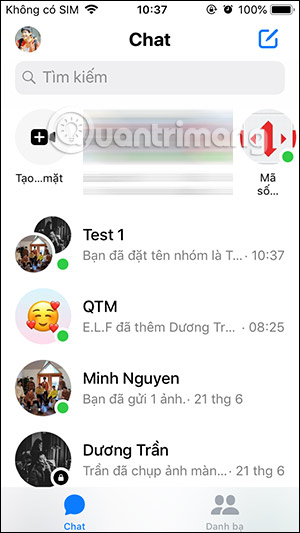
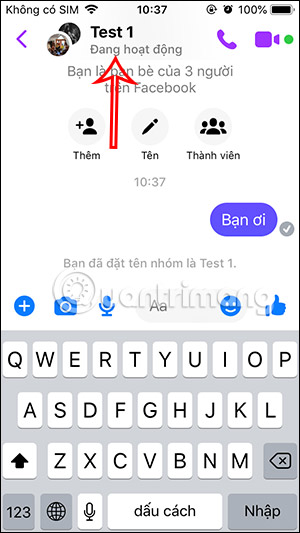
Bước 2:
Tiếp đến trong giao diện mới người dùng nhấn vào Xem thành viên nhóm để xem tất cả các thành viên của nhóm chat này.
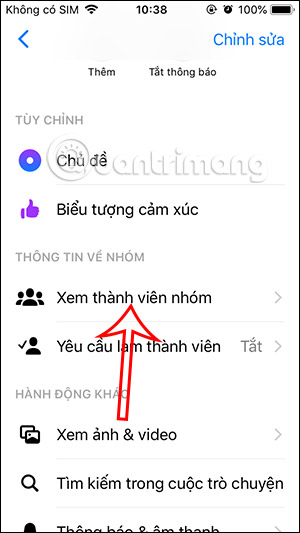
Bước 3:
Trong giao diện thành viên nhóm Messenger bạn nhấn và giữ vào tên thành viên muốn xóa khỏi nhóm chat Messenger. Sau đó chọn Xóa khỏi nhóm là được.
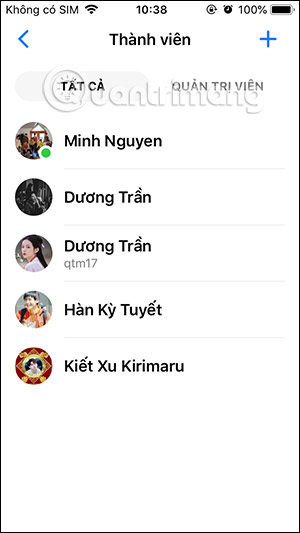
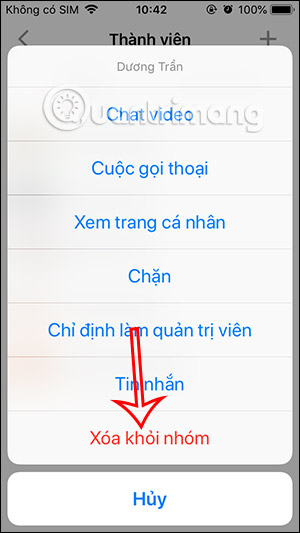
2. Hướng dẫn xóa thành viên nhóm Messenger PC
Bước 1:
Trước hết chúng ta cài đặt bản Messenger PC và đăng nhập như bình thường.
Bước 2:
Tiếp đến bạn cũng click vào nhóm chat Messenger PC muốn xóa thành viên nào đó. Tại giao diện nhóm nhìn lên góc phải màn hình nhấn vào biểu tượng 3 chấm.
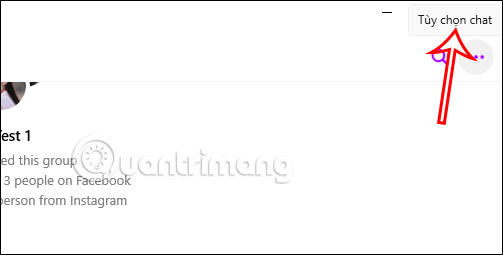
Bước 3:
Tiếp đến bạn nhấn vào Thành viên trong đoạn chat rồi chọn Xem thành viên trong đoạn chat.
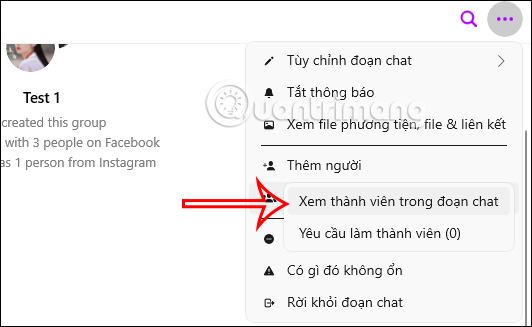
Bước 4:
Lúc này hiển thị các thành viên có trong nhóm Messenger. Để xóa thành viên nào đó, bạn nhấn vào biểu tượng 3 dấu chấm cạnh tên rồi chọn Xóa thành viên trong danh sách hiển thị.
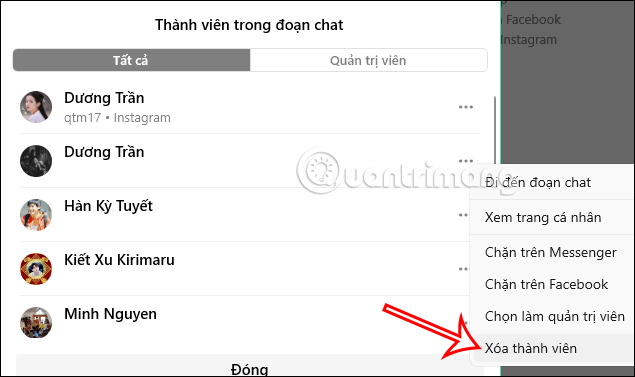
3. Hướng dẫn xóa thành viên khỏi nhóm Messenger Android
Bước 1:
Tại giao diện nhóm Messenger trên điện thoại bạn nhấn vào tên nhóm chat. Chuyển sang giao diện mới người dùng nhấn vào Xem thành viên nhóm để xem tất cả thành viên hiện có trong nhóm Messenger.
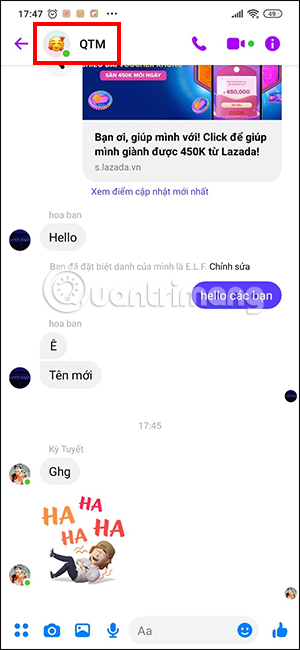
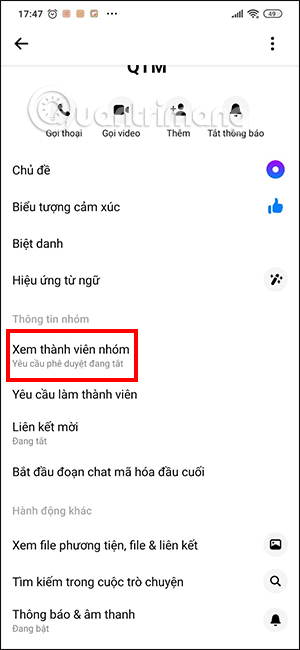
Bước 2:
Lúc này chúng ta sẽ nhìn thấy các thành viên trong nhóm chat Messenger. Nếu bạn muốn xóa thành viên nào trong nhóm Messenger thì chúng ta nhấn và giữ vào thành viên đó.
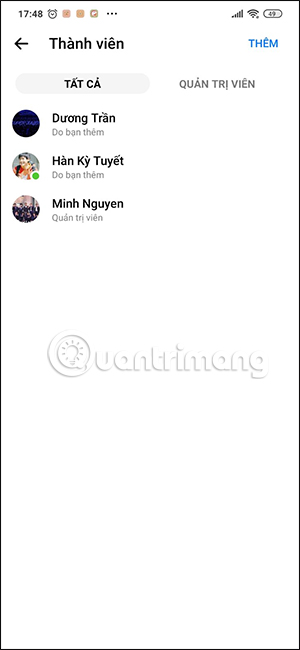
Bước 3:
Tiếp đến sẽ hiển thị giao diện thông tin cũng như nhiều tùy chọn khác với thành viên này trong nhóm Messenger. Khi đó bạn chỉ cần nhấn chọn vào Xóa thành viên để xóa thành viên này khỏi nhóm Messenger.
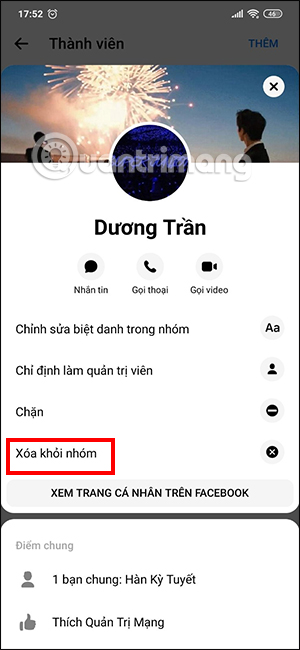
Video hướng dẫn xóa thành viên khỏi nhóm Messenger
4. Cách xóa thành viên khỏi nhóm Messenger
Bước 1:
Trước hết bạn cũng mở nhóm chat Messenger trên Facebook máy tính. Sau đó nhấn vào biểu tượng mũi tên xổ xuống cạnh tên nhóm.
Lúc này hiển thị giao diện các tùy chọn, người dùng nhấn vào Thành viên để xem tất cả thành viên nhóm Messenger hiện tại.
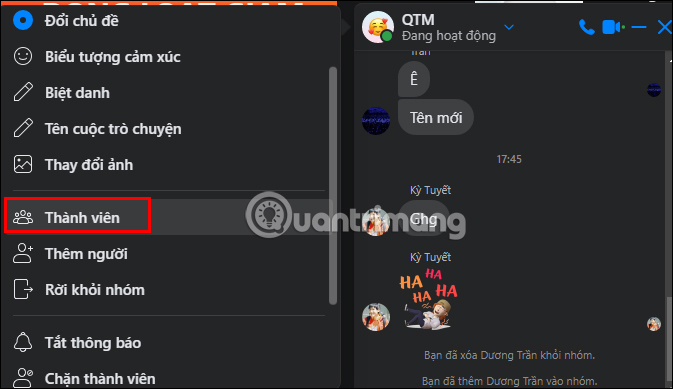
Bước 2:
Lúc này hiển thị các thành viên trong nhóm chat Messenger, chúng ta nhấn vào biểu tượng 3 chấm cạnh tên người muốn xóa rồi chọn Xóa thành viên để xóa thành viên khỏi nhóm chat Messenger.
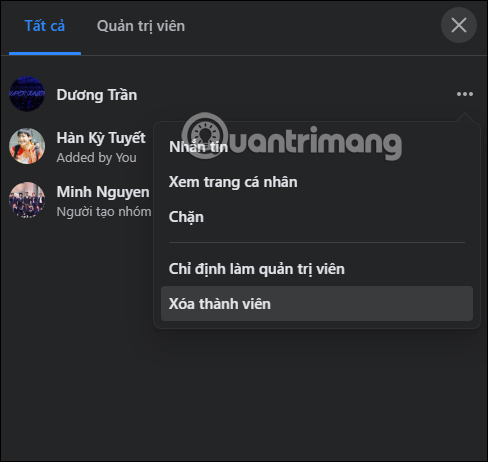
Bạn nên đọc
-

Cách tắt mã hóa đầu cuối trên Messenger
-

Đổi biệt danh trên Messenger mà đối phương không biết
-

Cách tạo hiệu ứng Doctor Strange trên Messenger
-

Cách xóa tin nhắn Messenger tự động bằng Vanish Mode
-

Hướng dẫn giải bài tập trên Messenger
-

Cách cài chủ đề Giáng sinh cho Messenger
-

Cách tạo hiệu ứng từ ngữ trên Messenger
-

Hướng dẫn tắt thông báo Messenger không bị làm phiền
-

Thống kê tin nhắn Facebook xem ai nhắn tin nhiều nhất trên Facebook
Theo Nghị định 147/2024/ND-CP, bạn cần xác thực tài khoản trước khi sử dụng tính năng này. Chúng tôi sẽ gửi mã xác thực qua SMS hoặc Zalo tới số điện thoại mà bạn nhập dưới đây:
 Công nghệ
Công nghệ  AI
AI  Windows
Windows  iPhone
iPhone  Android
Android  Học IT
Học IT  Download
Download  Tiện ích
Tiện ích  Khoa học
Khoa học  Game
Game  Làng CN
Làng CN  Ứng dụng
Ứng dụng 
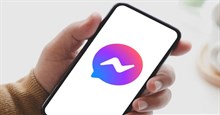
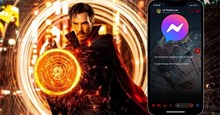






 Linux
Linux  Đồng hồ thông minh
Đồng hồ thông minh  macOS
macOS  Chụp ảnh - Quay phim
Chụp ảnh - Quay phim  Thủ thuật SEO
Thủ thuật SEO  Phần cứng
Phần cứng  Kiến thức cơ bản
Kiến thức cơ bản  Lập trình
Lập trình  Dịch vụ công trực tuyến
Dịch vụ công trực tuyến  Dịch vụ nhà mạng
Dịch vụ nhà mạng  Quiz công nghệ
Quiz công nghệ  Microsoft Word 2016
Microsoft Word 2016  Microsoft Word 2013
Microsoft Word 2013  Microsoft Word 2007
Microsoft Word 2007  Microsoft Excel 2019
Microsoft Excel 2019  Microsoft Excel 2016
Microsoft Excel 2016  Microsoft PowerPoint 2019
Microsoft PowerPoint 2019  Google Sheets
Google Sheets  Học Photoshop
Học Photoshop  Lập trình Scratch
Lập trình Scratch  Bootstrap
Bootstrap  Năng suất
Năng suất  Game - Trò chơi
Game - Trò chơi  Hệ thống
Hệ thống  Thiết kế & Đồ họa
Thiết kế & Đồ họa  Internet
Internet  Bảo mật, Antivirus
Bảo mật, Antivirus  Doanh nghiệp
Doanh nghiệp  Ảnh & Video
Ảnh & Video  Giải trí & Âm nhạc
Giải trí & Âm nhạc  Mạng xã hội
Mạng xã hội  Lập trình
Lập trình  Giáo dục - Học tập
Giáo dục - Học tập  Lối sống
Lối sống  Tài chính & Mua sắm
Tài chính & Mua sắm  AI Trí tuệ nhân tạo
AI Trí tuệ nhân tạo  ChatGPT
ChatGPT  Gemini
Gemini  Điện máy
Điện máy  Tivi
Tivi  Tủ lạnh
Tủ lạnh  Điều hòa
Điều hòa  Máy giặt
Máy giặt  Cuộc sống
Cuộc sống  TOP
TOP  Kỹ năng
Kỹ năng  Món ngon mỗi ngày
Món ngon mỗi ngày  Nuôi dạy con
Nuôi dạy con  Mẹo vặt
Mẹo vặt  Phim ảnh, Truyện
Phim ảnh, Truyện  Làm đẹp
Làm đẹp  DIY - Handmade
DIY - Handmade  Du lịch
Du lịch  Quà tặng
Quà tặng  Giải trí
Giải trí  Là gì?
Là gì?  Nhà đẹp
Nhà đẹp  Giáng sinh - Noel
Giáng sinh - Noel  Hướng dẫn
Hướng dẫn  Ô tô, Xe máy
Ô tô, Xe máy  Tấn công mạng
Tấn công mạng  Chuyện công nghệ
Chuyện công nghệ  Công nghệ mới
Công nghệ mới  Trí tuệ Thiên tài
Trí tuệ Thiên tài